5 советов для новичка / Съёмка для начинающих / Уроки фотографии
О том, как размыть фон на фото или на видео, часто задумываются начинающие фотографы.
Конечно, для этого можно воспользоваться обработкой — сегодня многие смартфоны программно размывают фон на снимках, да и сам фотограф может это сделать, обрабатывая фото на компьютере или на том же смартфоне. Однако такое «цифровое» размытие смотрится неестественно, портит качество снимка и добавляет артефакты. Мы же расскажем, как получить естественное размытие с помощью объектива фотокамеры, не прибегая к фотошопу.

Размытый фон — это не просто спецэффект или украшательство. Это художественный приём, пришедший из живописи в фотографию, видео и кино. За счёт размытия фона можно выделить на фото главный объект, сделать фотографию более объёмной.

Системные камеры, зеркалки и беззеркалки, хороши тем, что их объективы — сменные. Мы можем довольствоваться не только той оптикой, что идёт в комплекте с фотоаппаратом, но и выбирать объективы с определёнными свойствами под свои задачи. Например, бывают объективы, сильно размывающие фон, — о них поговорим ниже. А ещё у зеркалок и беззеркалок со сменной оптикой — крупная матрица. Наличие большой матрицы хоть и делает фотоаппарат объёмнее того же смартфона, зато даёт массу преимуществ. Кроме высокого качества картинки и лучшей работы при слабом освещении, одним из следствий использования крупных матриц является физическая возможность размытия фона. При этом начинающие фотографы всё равно часто испытывают трудности, желая получить красиво размытый фон. Что же делать?
 Между фоном и объектом съёмки должно быть расстояние. Любой объектив устроен таким образом, что при фокусировке он наводится на определённую дистанцию. Все объекты, расположенные на этой дистанции, будут резкими. Поэтому, если фон находится практически на той же дистанции, что и ваша модель, он не размоется ни при каких обстоятельствах. К примеру, если модель позирует, встав вплотную к стене, а вы хотите размыть фон, попросите её сделать пару-тройку шагов вперёд от стены.
Между фоном и объектом съёмки должно быть расстояние. Любой объектив устроен таким образом, что при фокусировке он наводится на определённую дистанцию. Все объекты, расположенные на этой дистанции, будут резкими. Поэтому, если фон находится практически на той же дистанции, что и ваша модель, он не размоется ни при каких обстоятельствах. К примеру, если модель позирует, встав вплотную к стене, а вы хотите размыть фон, попросите её сделать пару-тройку шагов вперёд от стены. 
И наоборот, желая включить в резкость и объект съёмки, и задний план, расположите их вплотную друг к другу.
Подходите ближе! На самом деле, размытый фон — следствие малой глубины резкости. Чем меньше глубина резкости, тем сильнее размыто всё, что не находится на дистанции фокусировки. Глубина же резкости зависит в том числе и от дистанции съёмки — чем меньше дистанция, тем меньше глубина резкости, тем сильнее размыт фон. Именно поэтому фон при съёмке крупным планом так охотно размывается. Итак, если хотите размыть фон, не берите слишком общие планы, подходите ближе к вашей модели.

Снимайте на открытой диафрагме. Третий пункт, влияющий на глубину резкости, — значение диафрагмы. Чем сильнее открыта диафрагма, тем меньше (при прочих равных) глубина резкости и тем сильнее будет размыт фон. Да, чтобы регулировать диафрагму самостоятельно, придётся научиться снимать в режимах A или М. Поначалу будет сложно, но, поверьте, оно того стоит!

Используйте большое фокусное расстояние.
Глубина резкости зависит и от фокусного расстояния объектива. Если говорить просто (хоть и не совсем корректно) — от зума. Снимайте на максимальном зуме вашего объектива — так фон будет размываться сильнее.
Не стоит путать понятие дистанции съёмки (дистанции фокусировки) с фокусным расстоянием. Фокусное расстояние — свойство объектива, характеризующее его угол обзора; оно указывается на корпусе любого объектива, на специальной шкале. При зумировании мы меняем фокусное расстояние объектива. Всё просто: больше фокусное расстояние — меньше угол обзора, объектив сильнее приближает. И наоборот, чем короче фокусное расстояние объектива, тем шире угол обзора.

Используйте подходящий объектив.

Какой объектив лучше размывает фон? Тут важны две характеристики — фокусное расстояние и светосила. Но обо всём по порядку.
Для работы с малой глубиной резкости и размытым фоном лучше подходят длиннофокусные объективы, способные сильнее приближать изображение в кадре. Фотографы такие объективы часто называют телевиками, или объективами, работающими в теледиапазоне фокусных расстояний. А если они имеют и высокую светосилу, то это, считайте, уже специализированный инструмент, заточенный под съёмку с размытым фоном.
Впрочем, высокая светосила здесь опциональна: любой телеобъектив, даже с низкой светосилой, умеет прилично размывать фон.

Низкая светосила универсального зум-объектива Nikon AF-S NIKKOR 28-300mm f/3.5-5.6G ED VR не помешала получить красиво размытый фон, ведь съёмка велась на большом фокусном расстоянии.
Из доступных объективов с большим зумом можно выделить Nikon AF-S DX NIKKOR 18-140mm f/3.5-5.6G ED VR — он подходит для зеркалок Nikon с матрицей формата DX. Это простой универсальный объектив, который, кстати, иногда встречается в китовых комплектациях (продаётся вместе с фотокамерой).

Есть и ещё более длиннофокусный Nikon AF-S DX NIKKOR 18–300mm f/3.5–6.3G ED VR. Но чем больше зум, тем большую дистанцию придётся брать при съёмке, чтобы в кадр вошёл целиком снимаемый объект. Снимать, скажем, портрет с расстояния 15–20 метров уже неудобно.

Камера Nikon D5300 и два объектива, позволяющие работать с размытым фоном: Nikon AF-S 50mm f/1.4G Nikkor на камере и Nikon AF-S DX NIKKOR 18-140mm f/3.5-5.6G ED VR.
Мы упоминали, что чем сильнее открыта диафрагма, тем интенсивнее размывается фон. Но у разных объективов диафрагма (отверстие в объективе) открывается до разных пределов. Чем сильнее объектив может открыть диафрагму (чем больше в нём получается отверстие, через которое проходит свет), тем, как говорят фотографы, объектив светосильнее. Так, китовый объектив имеет сравнительно низкую светосилу — на максимальном фокусном расстоянии получится открыть диафрагму до F5,6. А бывают объективы со светосилой F2,8 — они пропускают через себя вчетверо больше света!

Мало того, есть фикс-объективы (у них нет зума, угол обзора фиксированный), которые обладают ещё большей светосилой — вплоть до F1,4! Такие объективы пропускают уже в 16 раз больше света, чем китовые. То есть они не только позволяют получить заметно более мощное размытие фона, но и делают качественные снимки при значительно более слабом освещении. Но есть и ограничения: светосильные объективы могут отличаться высокой ценой, большим весом или же не иметь зума (фикс-объективы).

AF-S NIKKOR 70–200mm f/2.8E FL ED VR — cветосильный зум-объектив, он прекрасно подходит для работы с боке, для портретной съёмки, репортажа. Но есть и нюансы — солидные размер и цена.
Со светосильным объективом получить малую глубину резкости и размытый фон гораздо проще. При этом даже не всегда придётся использовать длинные фокусные расстояния.
Получается, длиннофокусный объектив для размытия фона — хорошо, светосильный объектив — тоже хорошо, а длиннофокусный и светосильный одновременно — вообще отлично!

Не зря все объективы, принадлежащие к классу портретных (предназначенные прежде всего для съёмки портретов), — светосильные телеобъективы. Для камер с кропнутой матрицей теледиапазон начинается примерно с 50 мм и туда, к примеру, попадают светосильные фиксы с данным фокусным расстоянием — Nikon AF-S 50mm f/1.4G Nikkor и более доступный Nikon AF-S 50mm f/1.8G Nikkor. А для полного кадра портретники начинаются с 85мм: Nikon AF-S 85mm f/1.8G Nikkor — качественный и доступный по цене портретник.
Это не означает, что портреты можно снимать лишь такими линзами, но они обеспечат не только красиво размытый фон, но и правильную передачу пропорций лица и тела модели.

Nikon AF-S Nikkor 50mm f/1.8G — доступный светосильный фикс, способный сильно размывать фон.

Nikon AF-S Nikkor 85mm f/1.8G — портретный объектив.
Боке, или размытый фон, — это интересный художественный приём. Часто фотографы используют его как маркер того, что они профессионалы и делают «дорогую» картинку, ведь хорошее размытие фона возможно только на качественную оптику. Однако часто, чтобы делать достойные кадры, не обязательно обладать самой дорогой техникой, иногда достаточно освоить до конца то оборудование, которое у вас уже есть.

Но помните: чем сильнее мы размываем фон, тем с меньшей глубиной резкости работаем. И тем меньше объектов на фото останутся резкими. Поэтому в таких случаях нужно внимательно следить за точностью фокусировки, иначе можно получить много нерезких кадров. Осваивайте свою фототехнику и оставайтесь с нами на Prophotos.ru!
prophotos.ru
Как размыть задний фон на фото в Фотошопе CC или CS6
О том, как размыть фон на фотографии, должен знать каждый, кто хочет стать продвинутым пользователем Фотошопа.
Именно поэтому этот урок целиком будет посвящен этой теме. Мы рассмотрим 2 вида размытия: радиальное и лучеобразное.
Что ж, начнем!
Размытие заднего фона в Photoshop
Для начала откроем изображение, которое хотим обработать. Мы выбрали для работы фотографию обворожительной актрисы – Коби Смолдерс.
 Мы будем размывать весь задний фон на фотографии, т.е. все, что за окном.
Мы будем размывать весь задний фон на фотографии, т.е. все, что за окном.
Выделяем и копируем задний фон фотографии
Приступаем к отделению части изображения, которую не будем трогать, от области, которую размоем позже.
- В панели инструментов выбираем инструмент “Быстрая маска”:

- В палитре цветов обязательно поставьте основным цветом “Черный”, а в качестве фонового цвета выберите “Белый”.

- Затем берем инструмент “Кисть”
 и закрашиваем ту часть, которую не хотим размывать (закрашенная часть та, что окрашена красным оттенком).
и закрашиваем ту часть, которую не хотим размывать (закрашенная часть та, что окрашена красным оттенком).
- Затем, после выделения необходимой области, снова кликаем на панели инструментов на “Быструю маску”. Таким образом программа создаст выделение области, которая НЕ была окрашена в красный цвет:

- Остается воспользоваться комбинацией горячих клавиш CTRL+J, тем самым скопировав выделенную область (задний фон) на отдельный слой:

Размываем фон двумя способами
- Радиальное размытие. Выбираем новый слой с задним фоном на панели слоев и выбираем в главном меню “Фильтр” -> “Размытие” -> “Радиальное размытие”.
 В нашем случае мы в настройках выбираем: количество – 15, метод – линейный, качество – хорошее:
В нашем случае мы в настройках выбираем: количество – 15, метод – линейный, качество – хорошее: Результат радиального размытия заднего фона:
Результат радиального размытия заднего фона:
- Размытие по Гауссу. Этот метод размытия нам нравится больше. По крайней мере для заднего фона он идеально подходит. Переходим опять к главному меню и выбираем “Фильтр” -> “Размытие” -> “Размытие по Гауссу”.
 Появится окно с настройками, которые в каждом случае будут индивидуально. Все зависит от того, какую степень размытости вы хотите получить. У нас параметры таковы:
Появится окно с настройками, которые в каждом случае будут индивидуально. Все зависит от того, какую степень размытости вы хотите получить. У нас параметры таковы: После применения размытия получаем такой вот отличный вариант размытия благодаря Фотошопу:
После применения размытия получаем такой вот отличный вариант размытия благодаря Фотошопу:
На этом наш урок подошел к концу. Мы все делали достаточно быстро. Если уделить больше времени тщательному выделению, то и результат получится куда лучше. До встречи в наших следующих уроках!
 Загрузка…
Загрузка…myphotoshop.ru
Как размыть фон в «Фотошопе» красиво? :: SYL.ru
Зачастую идеальная фотография – та, которая не отвлекает внимание от главного объекта съемки. Отличного фокуса можно добиться, увеличив диафрагму или используя специальный объектив; однако есть ряд хитростей, с помощью которых обычную фотографию можно превратить в произведение искусства. Все, что нужно, – это Photoshop.
В статье представлены самые простые и эффективные ответы на вопрос о том, как размыть фон в «Фотошопе». CS6 – англоязычная версия программы, в которой выполнены все перечисленные фотоманипуляции.
Зачем нужен размытый фон?
Четкий и богатый деталями фон может испортить отличный снимок, поскольку внимание зрителей будет отвлекаться на то, что происходит «за кадром». Правильно размытый задний план способен мгновенно привлечь взгляды к главному объекту съемки, находящемуся в фокусе. Умение эффектно приглушить второй план особенно важно для спортивных или концертных снимков, где толпа и реквизит часто «засоряют» композицию.

Использование специальных объективов и максимально увеличенной диафрагмы, конечно, обеспечит лучшее качество снимка, но иногда фотографу все равно приходится прибегать к помощи «Фотошопа», чтобы не потерять перспективный кадр, а наоборот – «выжать» из него все возможное.
Как размыть фон в «Фотошопе»?
«Фотошоп» – очень дружелюбная программа с богатым выбором инструментов и действий. Работа с задним фоном может занять от нескольких минут до нескольких часов, в зависимости от того, насколько сложным должен быть в результате второй план.
С помощью всего одного слоя и одного фильтра возможно создать однородное размытие заднего плана, одновременно оставив в фокусе желаемый объект. Этот легкий и быстрый способ четко делит снимок на два плана – первый и второй, не оставляя никаких переходов.
В случае, когда необходим комплексный фон, то есть несколько задних планов и элементов фокуса, работа над снимком будет долгой и кропотливой. Но для современных версий программы, то есть CS6 и выше, нет практически ничего невозможного.

Несколько простых вариантов размытия фона
Быстрого и абсолютно однородного размытия фона можно добиться за несколько шагов. Существует три очень простых способа, как сделать задний фон размытым в «Фотошопе», не прибегая к множеству слоев и совершенно минуя работу с масками.
Такое размытие, пусть простое и эффектное, все же далеко не идеальное, поскольку пространство снимка теряет часть своего реализма и глубины. Перечисленные способы больше подходят для любительского редактирования и отлично справятся с поставленной задачей – размыть задний фон.
Фильтр Iris Blur
Первый и самый легкий способ – использовать фильтр Iris Blur. Он одновременно выводит в фокус выбранный объект и размывает остальную часть снимка. Преимуществом этого метода является скорость и качество результата, среди недостатков стоит отметить форму фокуса, которая может быть только кругом или эллипсом.
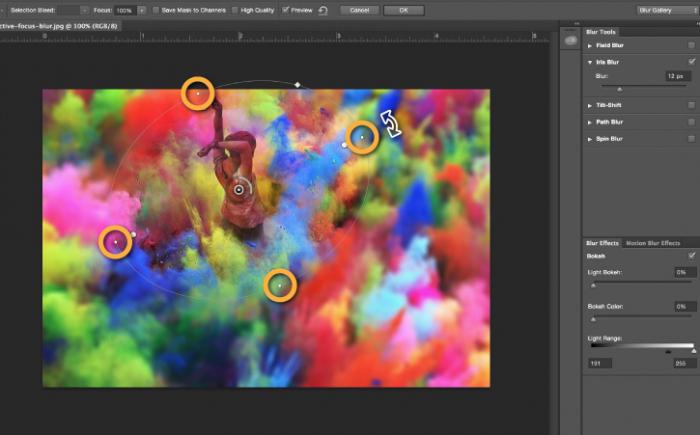
Фильтр Iris Blur позволяет выбрать в эллиптический фокус всего один элемент или часть снимка, замывая и смазывая оставшийся фон. Размер фокуса и радиус размытия очень легко изменяется и контролируется. Также существует возможность настроить плавный переход между четкими и размытыми участками фотографии.
Пошаговая инструкция
Следующие шаги детально описывают, как размыть задний фон в «Фотошопе CS6» с помощью фильтра Iris Blur («Размытие диафрагмы»):
- Необходимо открыть файл в «Фотошопе» и снять блокировку слоя, дважды кликнув на его иконку, в выплывающем окне нажать Ok.
- Далее нужно выбрать необходимый фильтр в главном (верхнем) меню программы «Фотошоп», повторяя следующие шаги: Filter -> Blur -> Iris Blur. Фотография открывается в новом меню, которое предлагает выбрать точку фокусировки и радиус размытия с помощью передвижного эллипса.
- При настройке фокуса нужно, чтобы центр эллипса, обозначенный кругом, был в самом центре главного объекта фотографии. После того как фокус выбран, можно регулировать размеры и даже форму эллипса, переворачивая или вытягивая в стороны его края.
- С внутренней стороны эллипса находятся четыре точки, позволяющие регулировать переход от фокуса к размытию.
- На боковой панели под надписью Iris Blur находится бегунок, контролирующий уровень размытия – чем ниже значение, тем четче фон.
- Настроив все параметры, необходимо нажать Ok, и снимок готов.
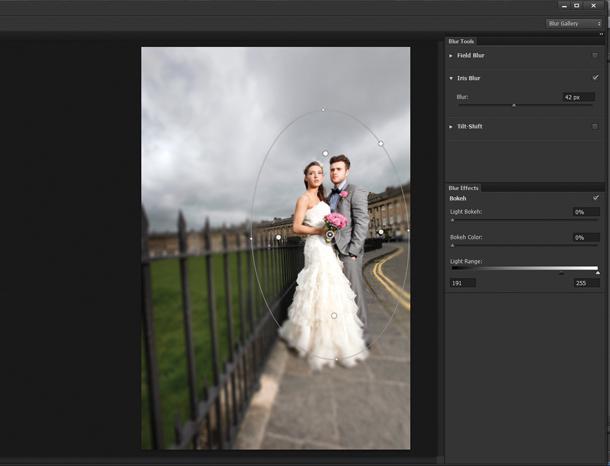
Инструмент Blur
Второй способ – прибегнуть к помощи инструмента Blur и «закрасить» им фон. Использование инструмента «Размытие», возможно, является самым простым способом ответа на вопрос о том, как размыть фон в «Фотошопе». Для работы с ним нужен всего один слой, которым может стать оригинал фотографии.
Основные преимущества этого способа – простота и скорость, однако не стоит недооценивать и возможность контролировать не только радиус, но и участки размытия. Недостатками инструмента «Размытие» являются грубость и некая топорность конечного результата.
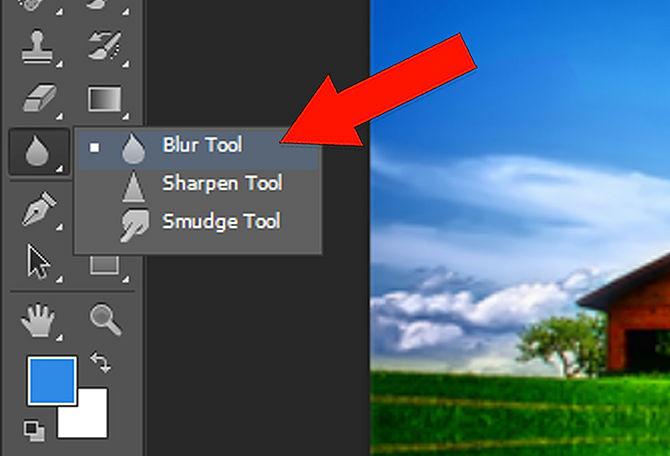
Детальное описание
Следуя нескольким представленным ниже шагам, можно очень просто разобраться с тем, как размыть фон в «Фотошопе» удобно и быстро, тем самым улучшив снимок:
- Нужно загрузить выбранное фото в «Фотошоп» и снять блокировку слоя.
- На панели инструментов (слева) необходимо выбрать Blur, он обозначен значком капли.
- Панель настроек, находящаяся сверху, под главным меню программы, позволяет выбрать размер кисти и интенсивность размытия (Strength).
- Настроив все параметры работы инструмента, нужно провести кистью по той части фона, которую необходимо размыть.
- Размер кисти и интенсивность размытия можно менять по мере приближения к объекту фокуса, также можно поэкспериментировать с инструментом Blur и размыть фон неравномерно.
Работа с двумя слоями
Третий способ – создать два слоя, один из которых послужит размытым фоном, а другой станет объектом фокуса. Плюсами этого способа являются простота применения и возможность выделить несколько объектов фокуса фотографии. Отрицательные моменты использования этого метода – непрофессиональность и «дешевый» вид конечного результата.
Однако для новичков это еще один простой способ, который подскажет, как сделать фон размытым в «Фотошопе» почти так же легко, как и с инструментом Blur. Для этого нужно открыть фото в программе Photoshop и дублировать основной слой, нажав по нему правой клавишей и выбрав опцию Duplicate layer. Это создаст два рабочих слоя. Для легкости работы можно переименовать верхний слой, назвав его «фон».
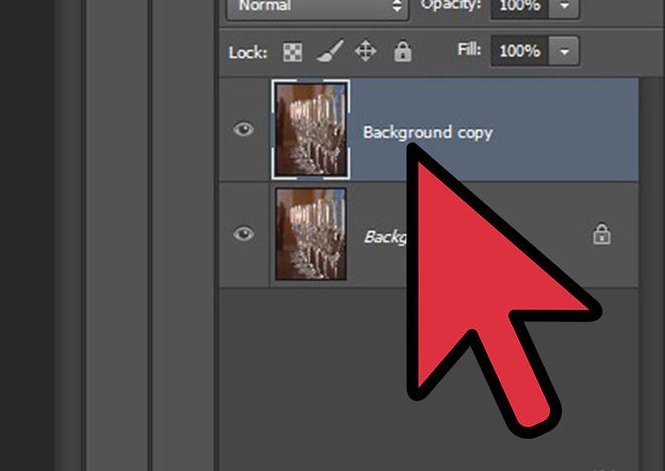
Подробное описание
Последующая инструкция пошагово объясняет, как сделать фон размытым в «Фотошопе», используя всего два слоя:
- Выделяем верхний слой на боковой панели справа.
- Выбираем подходящий фильтр размытия из галереи: Filter -> Blur -> фильтр на выбор. Для быстрого и непринужденного эффекта лучше использовать Gaussian Blur. В итоге получится полностью размытая фотография.
- Для того чтобы выделить объект фокуса, нужно выбрать ластик (Eraser) на панели инструментов и, отрегулировав его размер, стереть часть верхнего слоя над той частью фото, которая должно быть четко сфокусированной.
- Корректируя размеры и прозрачность ластика, можно создать сложный и по-разному размытый фон.
- В конце необходимо соединить оба слоя в один, для этого в главном меню нужно выбрать Layer и затем нажать на Flatten image.
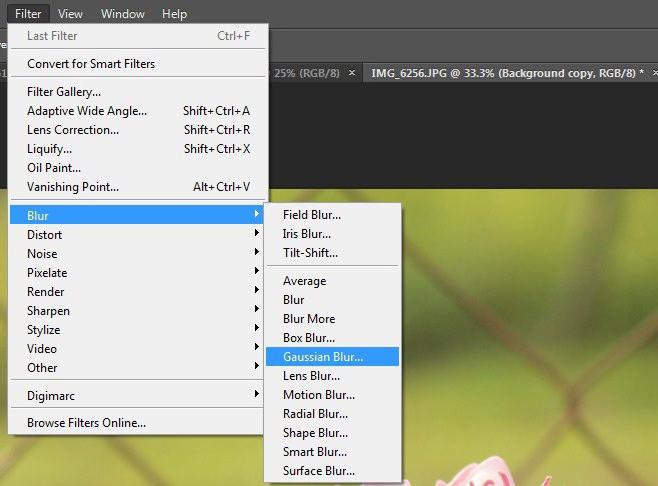
Эти способы идеально подходят для новичков, только начинающих знакомиться с «Фотошопом». Они отвечают на частые вопросы о том, как размыть задний фон в «Фотошопе» быстро и красиво. Помимо вышеперечисленного, существует еще масса возможностей превратить простое фото в глубокий и комплексный снимок с несколькими точками фокуса и сложными задними планами.
Есть ряд сложных способов, требующих много времени и мастерства, но при этом они показывают, как сделать задний фон размытым в «Фотошопе», не теряя качества и прибавив артистизм.
www.syl.ru
Как размыть задний фон в фотошопе
Если вам нужно размыть фон в фотошопе этот урок для вас. Будь то фотография или любое другое изображение, техника остается неизменной. Я расскажу про действенный способ, а также про подводный камень который возникает и как его победить. Про возникающую проблему никто не пишет в уроках, поэтому я решил поделиться с вами собственным решением.
Откройте фотографию в фотошопе. Я покажу как размыть фон за этой девочкой, причем не весь, а местами, чтобы получился красивый эффект. Вы можете тем же способом размыть свою собственную фотографию. Главное выделить объект который остается при своей резкости. Причем выделить на совесть.
![]()
С помощью Прямолинейного Ласса (Polygonal Lasso Tool) выделите объект.
![]()
Нажмите CTRL+J — этой действие автоматически вырежет то, что вы выделили и поместит на отдельный новый слой. Это будет девушка.
Вернитесь к слою с фотографией сделайте её копию, нажав CTRL+J.
![]()
К этой копии примените Фильтр — Размытие — Наклон Смещение (Filter — Blur — Tilt-Shift).
Здесь вы можете настроить параметры как вам хочется. Там где круг — то место остается резким. Линии указывают на размах размытия фона, вы их можете перемещать как угодно и даже наклонять. Силу размытия вы также можете регулировать — для этого есть полоска-регулятор в круге.
![]()
Нажмите ОК когда закончите настройку и фон будет размытым.
![]()
Какая проблема тут возникает ? Если вы присмотритесь, то увидите что контур вокруг девочки — есть ничто иное как размытая позади девочка. Понятное дело, что в жизни так не бывает, и отсюда понятно, что на фотографии использовался фотошоп как инструмент обработки. Наша задача избавиться от этого косяка.
![]()
Как эта проблема решается одним из возможным способом.
Удалите этот слой с размытым фоном — он нам не понадобится. У вас должно быть два слоя — один с девочкой, другой — целая фотография. Нажмите с зажатым CTRL на слой с девочкой — таким образом вы получите выделение.
![]()
Перейдите на слой с фотографией, а слой с девочкой пока выключите из видимости (нажмите на глазик напротив слоя с девочкой).
Выделение при этом останется. Нажмите DEL на клавиатуре чтобы удалить выделенную область на фотографии. Нажмите CTRL+D чтобы снять выделение. Девочку мы удалили поэтому на ее месте будет пустое изображение — белый фон.
![]()
Перед нами стоит задача закрасить это место. Для этого я воспользовался инструментом Штамп (Clone Tool). Я постарался нарисовать так, как будто девочки и не было на фото, хотя тут не обязательно сильно стараться, главное чтобы оттенки цветов на закрашиваемом месте совпадали с рядом лежащими — именно в этом весь смысл.
![]()
Теперь включите в видимость слой с девочкой, а фон размойте тем же фильтром как мы делали это ранее. Теперь совсем другой результат. В этом случае размыт действительно только фон позади, а не фон вместе с девочкой. Так гораздо приятней смотреть и намного качественнее выглядит работа.
![]()
На этой фотографии я покажу пример полностью размытого фона. Просто применим фильтр Размытие по гауссу. Такой эффект тоже нынче в моде, ведь он шикарно смотрится. Техника та же самая, только применяется другой фильтр.
![]()
Единственная проблема которая может тут возникнуть — это как выделить такие сложные части изображения как волосы. Для этого у меня есть специальный бесплатный видеокурс — Как выделять в Фотошопе.
Такой размытый фон прекрасно подойдет для надписей.
![]()
Автор урока — Александр Акимов
pixelbox.ru
Размытый фон в фотошопе и зеркальной камере
Поделиться статьёй:
Вы наверняка сталкивались с этой неприятной ситуацией: в целом кадр очень удачен, но вот беда — фон не гармонирует с главным объектом фотографии либо имеет нежелательные детали, наличие которых разрушает всю композицию фотографии. Уверяем вас, что это не повод для беспокойства! Существует ряд довольно простых действий, которые помогут довести ваш снимок до совершенства.Их можно осуществить при помощи фотоаппарата или фотошопа. Например, для маскировки нежелательных деталей кадра можно размыть фон. Как же это сделать? В нашей сегодняшней статье мы предоставим вам подробную пошаговую инструкцию.
Содержание статьи:
Какие возможности открывает размытый фон для композиции фото? Он позволяет замаскировать на снимках нежелательные детали, которые смещают внимание зрителя. Профессиональный фотограф прекрасно знает, что самым оптимальным решением будет размыть фон при помощи самой фотокамеры, причем осуществить это еще в ходе съемки, а не после нее. В этом поможет оптика, верное фокусное расстояние и открытая диафрагма.
Если же вы являетесь обладателем смартфона или компактного фотоаппарата, то они не смогут помочь вам в создании эффекта размытого фона. Причина в том, что в таких фотокамерах встроена матрица маленького размера, а потому она попросту не позволяет этого сделать. Выход из ситуации есть. Нужно просто прибегнуть к помощи фотошопа. Кстати, наделить снимок таким эффектом в этой программе довольно легко.
Однако необходимо учитывать, что далеко не любая фотография будет подходящей для того, чтобы создать на ней размытый фон. Самыми оптимальными для этой цели снимками будут те, которы не содержат на переднем плане иных объектов, кроме основного. То есть, когда фото на переднем плане не перегружено лишними деталями, имеет только один, главный объект, а также достаточно однородный по цвету и фактуре фон, оно идеально подойдет для такого вида обработки.
Размытый фон: как его добиться при помощи фотошопа?
Как размыть фон в фотошопе CS5?
Функция фотошопа, которая поможет достичь такого эффекта, называется «Размытие по Гауссу». Вы можете смело использовать ее, если ваша цель — создать такое впечатление, будто на профессиональной камере фотограф оставил фон вне фокуса, тем самым сосредоточив основное внимание на главном объекте композиции.
Для того чтобы на вашей фотографии оказался размытым только фон, а не весь снимок, необходимо прежде всего выделить тот объект, который вы хотите оставить на фотографии резким. Для этого можно использовать функцию «Магнитное лассо». Те, кто уже имеет опыт его использования, заметно облегчат свою задачу. Те же, кто пока не знаком с этим инструментом, должны смириться с тем, что для достижения оптимального результата придется приложить немало усилий.
Давайте начнем со способа, который хотя и не отличается простотой и требует усидчивости, но при этом дает наилучший результат. Этим способом является размытие фона при помощи маски. Как мы уже сказали, путь будет довольно кропотливым: на обработку одного снимка таким способом может уйти до двадцати минут.
Первый шаг — создание копии слоя. Найдите в программе панель под названием «Слои». Откройте и нажмите одновременно клавиши Ctrl и J. Есть еще один способ: просто перетащите слой под названием «Фон» на кнопку «Создайте новый слой», это даст точно такой же результат. Теперь нужно будет размыть появившийся слой. Для этой цели воспользуйтесь фильтром «Размытие по Гауссу». Чтобы регулировать показатели, перетаскивайте ползунок, так вы проконтролируете уровень размытия. В это время нужно обратить внимание на фон: он должен выглядеть таким образом, будто бы это размытие создано в момент съемки зеркальным фотоаппаратом с широко открытой диафрагмой. Самое главное на данном этапе — соблюсти умеренность. Размытие на снимке не должно выглядеть излишне искусственным. Если созданные вами изменения не отображены, вероятно, вы просто забыли поставить галочку напротив кнопки «Просмотр».
Когда вы добьетесь оптимального для себя уровня размытия, просто нажмите кнопку ОК.
Следующий шаг — применение слоя-маски. Чтобы его осуществить, нужно нажать Слои-Слой-маска-Показать все. Визуальных метаморфоз на снимке после этого не произойдет. Но на панели «Слои» появится белый прямоугольник.
Далее следует самый сложный этап. Дело в том, что маска дает возможность нейтрализовать действие фильтра с указанных фрагментов снимка. Нам нужно, чтобы размытым был только фон фотографии, главный объект при этом должен остаться четким. Для этого необходимо закрасить черным цветом объект, который должен сохранить резкость. Это будет достаточно тонкая и кропотливая работа, поэтому для большего удобства в ее выполнении желательно увеличить масштаб снимка до 100 процентов.
Итак, чтобы закрасить объект, вам нужно будет выбрать черный цвет и перейти к инструменту «Кисть». Рекомендуемая степень жесткости — 20 процентов. Для диаметра нет определенных показателей, поскольку он полностью зависит от разрешения кадра и размера основного объекта на нем. Вы сами поймете, когда диаметр будет наиболее оптимальным. Выбрав его, вы можете начать закрашивать черным цветом основной объект вашего снимка. Постепенно нужно будет сделать резким весь объект. Если в процессе вы случайно зайдете за края объекта, не отчаивайтесь: в этом случае можно просто нажать кнопку X, чтобы черный цвет стал белым. После этого останется только пройтись цветом по участкам, ставшим резкими. На эти фрагменты подействует фильтр.
Затем нужно будет пройтись белым цветом по контурам главного объекта. В итоге на фоне снимка не должно быть ни единой, даже самой маленькой резкой частички. Чтобы от вашего взгляда совершенно точно ничего не ускользнуло, вы можете увеличить масштаб картинки вплоть до 300 процентов, в зависимости от того, какой размер будет наиболее подходящим, чтобы вы видели как на ладони все, даже самые мельчайшие детали фотографии.
На данном этапе все самое сложное уже позади: фон фотографии размыт, а его главный объект получился резким. Теперь нам осталось лишь немного «причесать» работу. После всех осуществленных действий вы наверняка заметите, что вокруг основного объекта видна кайма с его нечеткими очертаниями. Конечно, это потребует определенной корректировки. В программе для этой цели можно воспользоваться инструментом, который называется «Штамп».
Сначала потребуется объединить слои. Чтобы это сделать, нужно будет выполнить такую последовательность действий: «Слои — выполнить сведение». Еще потребуется разблокировать слой фона. Вам нужно дважды нажать на него на панели под названием «Слои» и дать ему имя. После этого обратитесь к инструменту «Штамп». Нажим выставите на 10 процентов. Теперь вам останется только убрать со снимка все нежелательное. Наверняка вам уже известно, как пользоваться этим инструментом. Если кратко описать его функционал, то он копирует определенную часть фотографии в другое место. Ту часть, с которой нужно совершить данную манипуляцию, можно выбрать, нажав клавишу Alt и левую кнопку компьютерной мышки одновременно. После этого вам необходимо щелкнуть рядом с очертаниями объекта. В результате вы увидите на нем штамп, который представляет из себя скопированную окружность. Кстати, обязательно выберите наиболее подходящий диаметр кисти. Если вы этого не сделаете, то можете залезть за очертания объекта или потратить на действие слишком много времени, тогда как регулировка диаметра кисти отнимет всего пару секунд, но в дальнейшем сэкономит вам кучу времени.
Итак, вот мы и пришли к результату. Если вы все сделали правильно, то в итоге должно получиться очень даже неплохой по качеству снимок. Если не присматриваться, то фото вполне может обмануться своего зрителя, и он решит, что этот эффект создан зеркальным фотоаппаратом еще на этапе съемки. Однако при достаточно внимательном рассмотрении невозможно не заметить, что эффект воссоздан при помощи инструментов фотошопа. Для достижения идеального результата в фотошопе на обработку снимка можно потратить и час, и даже несколько. Кроме того, немалый опыт обработки за плечами также играет немаловажную роль. Конечно, профессиональный фотограф может идеально воспроизвести желаемый эффект как при помощи камеры, так и при помощи фотошопа, затратив при этом минимум времени и усилий, поэтому что знаком с процессом не понаслышке. А что же остается делать новичкам? Тренировки и еще раз тренировки — вот и вся формула успеха. Конечно, первый опыт не будет идеален, да и когда такое бывало? Но все с чего-то начинают, а при должном старании, усидчивости и аккуратности, и результат первого опыта будет весьма и весьма неплох.
Как размыть фон в фотошопе CS6?
Вот мы и подобрались ко второму способу, который поможет воспроизвести на снимке эффект размытого фона. Кстати, этот способ аналогичен первому. Здесь вам также потребуется создать копию фонового слоя, а когда с фонового слоя снимается блокировка, он размывается тем же методом, какой был в первом способе. После этого вам будет необходимо перейти к верхнему слою и выделить основной объект фотографии любым способом, который будет для вас наиболее удобен. В подавляющем большинстве случаев для этой цели выбирают инструмент под названием «Магнитное лассо». Далее нужно только инвертировать выделение, и вуаля! Можно наслаждаться отличным снимком! Этот способ размыть фон применим в версии фотошопа CS6 и более свежих.
Как сделать фон размытым на этапе съемки зеркальным фотоаппаратом?
Как мы уже упоминали в начале нашей статьи, самые впечатляющие снимки с размытым фоном получаются именно таким способом, поскольку размытие на них выглядит наиболее естественно. Профессиональные фотографы едва ли будут использовать для этой цели фотошоп и только ухмыльнутся в ответ на эту мысль, ведь им, волшебникам от фотографии, подвластна камера!
Давайте сначала рассмотрим параметры, которые влияют на степень размытия фона:
- Диафрагма. Очень важный фактор. Чем меньше число F, тем более размытым получится фон или же передний план фотоснимка.
- Фокусное расстояние. Для наибольшего уровня размытия фона нужно самое большое фокусное расстояние. Соответственно, для более слабого уровня размытия, нужно просто уменьшить фокусное расстояние.
- Расстояние между фокусировкой и снимаемым предметом. Чем меньше это самое расстояние, тем более ощутимо размытие.
- Оптическая схема. Это влияет на эстетические особенности эффекта. Чем лучше оптическая схема, тем визуально приятнее будет смотреться данный эффект.
- Особенности матрицы камеры (ее размер). Он влияет на угол обзора. Чем он больше, тем ближе необходимо подходить к объекту съемки. Поэтому принято считать, что фон лучше размывают полноформатные фотоаппараты.
- Фильтры и насадки для объектива.
Необходимые для достижения эффекта настройки:
Во-первых, вам понадобится открыть диафрагму до самой крайней степени. (F)
Во-вторых, выбрать максимальное фокусное расстояние (выкрутить Zoom до максимума). Чем более значительным будет фокусное расстояние, тем выше степень размытия на снимке.
В-третьих, как можно ближе подойти к предмету, который вы хотите запечатлеть. Расстояние от объектива до снимаемого объекта прямо пропорционально степени размытия фона (чем оно больше, тем сильнее размыт фон). Здесь от вас требуется внимательно следить за композицией кадра, чтобы случайно не снять совсем не то, что изначально было в планах.
Боке
Те, кто занимается фотографией, вероятно, слышали об этом эффекте. Что же это? Это тип размытия фона, его уровень. Если в вашей фотокамере объектив качественно размывает фон, то объектив имеет хороший боке. Эстетическая сторона боке — это объект нескончаемых споров в профессиональной среде. Какой объектив лучше, а какой хуже — эти разногласия не утихают.
Лучше всего размывать фон будут камеры с таким объективом, который имеет большое фокусное расстояние, а также светосилу. Кстати, чем сильнее они оба, тем дороже вам обойдется объектив. В любом случае вы сами должны понять, какой будет для вас наиболее подходящим.
Однозначно утверждать, что именно более ощутимо оказывает влияние на боке, невозможно. Слишком уж часто это зависит от конкретной ситуации. Однако профессионалы все же отмечают, что порой фокусное расстояние оказывает большее влияние, чем светосила.
Необходимо отметить, что на степень размытия также способна воздействовать величина сенсора. Таким образом, размытие может быть разным при использовании для его создания одного объектива. Каковы же причины этого? Они в том, что меняется расстояние фокусировки объектива для компоновки одного кадра. Конечно же, чем дальше от переднего плана кадра находится задний фон, тем выше степень его размытия.
Объективы с коротким фокусом, обладающие высоким уровнем светосилы, гораздо лучше размывают фон, который ближе от снимаемого предмета.
На сегодня это все. Надеемся, что информация окажется для вас полезной.
Желаем вам творческих успехов!
Поделиться статьёй:
top100photo.ru
Как сделать портретную съемку с размытым фоном
У портретов сделанных профессиональными фотографами часто можно наблюдать немного размытый фон, который весьма эффективно заставляет подчеркнуть лицо человека, портрет которого нужно получить. Такой эффект может быть с легкостью достигнут при использовании любой DSLR-камеры, и в этой статье я опишу подробные шаги, необходимые для достижения эффекта легкой размытости.
На левом портрете вверху используются автоматические параметры настройки камеры, и человек и фон находятся в центре фокусировки. На фотографии справа, была применена точная регулировка диафрагмы камеры, которая гарантировала, что только человек на переднем плане будет в четком фокусе, в то время как фон будет слегка размыт. Ниже Вы найдете описание шагов, которые Вы должны будете сделать, чтобы достигнуть этого эффекта.
Список действий: Как сделать портретную съемку с размытым фоном
1: Переключите свою фотокамеру в Режим Приоритета Диафрагмы, поворачивая диск режимов в значение -= Av =-
2: Немного отступите назад и увеличьте масштаб изображения – увеличьте Zoomна объективе – это подчеркнет эффект.
3: Выберите самое маленькое число-f (Число диафрагмы), доступное для вашей фотокамеры. Если Вы будете использовать объектив идущий в комплекте и немного увеличите масштаб изображения — то это число будет около f5.6.
4: Чтобы более подчеркнуть эффект, увеличьте расстояние между целью портрета и фоном. Это достигается, если Вы расположитесь как можно ближе к человеку, направив фокус на лицо и основание плеч. При этом Вы должны обеспечить небольшой Зум, описанный в шаге 2.
5: Все готово, теперь Вы можете сделать снимок и оценить полученные результаты. Если не вышло – не расстраивайтесь, пробуйте и все получится.
Технические тонкости
Если Вам действительно нравится слегка размытый фон при портретной съемке, следует рассмотреть покупку объектива, у которого есть большая диафрагма и, следовательно, меньшее f-число. Такой объектив сможет дать намного больший эффект размытия, чем тот, который получается с линзой идущей в комплекте.
Линзы с меньшими f-числами могут быть достаточно дорогими, но есть одно популярное исключение, которое также прекрасно подойдет для съемки портретов. Присмотритесь к стандартному 50-миллиметровому объективу с диафрагмой приблизительно f1.8 или даже еще меньшей. Разнообразные 50-миллиметровые объективы доступны для каждой DSLR-камеры и могут дать намного больший эффект размытия, чем типичная линза объектива из комплекта. Они, возможно, не в состоянии изменять масштаб изображения (zoom), но 50 мм — это идеальное расстояние для портретов и даст гораздо лучшее качество, чем большинство объективов при увеличении масштаба изображения.
cameralabs.org
Как снимать с размытым фоном или размываем фотоаппаратом при съемке
Размытие заднего фона это едва ли не первый художественный эффект, к получению которого стремится начинающий фотограф и прочие владельцы фотоаппаратов.
Справедливости ради, большинству этого хватает и изучение фотографии на этом останавливается.
Статьи в интернете увещевают, что достаточно открыть диафрагму на специально купленном портретом объективе, вроде 50 мм, и размытие заднего фона обеспечено.
Полноте, господа.
Задний фон можно размыть на любом объективе и, практически, на любой диафрагме.
Звучит кощунственно, но размывание заднего фона достигается не только открытой диафрагмой.
Но, пойду по порядку.
Как получить размытый фон
Задний фон можно размыть тремя разными способами, комбинируя их между собой или используя только один в зависимости от ситуации и условий съемки.
- Открытая диафрагма
- Фокусное расстояние и дистанция съемки
- Расстояние между моделью или объектом и фоном
Способы замечательны тем, что подходят к любому объективу и фотоаппарату.
И размытие заднего фона достигается на этапе съемки.
Это сокращает время на обработку фотографии и усиливает ее художественную составляющую.

Эту фотографию я сделал обычным китовым объективом 18-55 мм, сочетая близкую дистанцию съемки и приоткрытую диафрагму.
Задний фон находится в 5 шагах.
Размываем фотографируя
Открытая диафрагма позволяет легко размыть задний фон.
Казалось бы, открыл диафрагму и фотографируй, получая высокохудожественные снимки.
Размытие достигается съемкой на малой глубине резкости, которую обеспечивает диафрагма, открытая до f/1,8 или f/1,4.
Но малая глубина резкости не позволит снять парный портрет или портрет с большим количеством участников.
Кто-то неминуемо выпадет из глубины резкости и окажется размытым, хотя и в меньшей степени.
В этой ситуации нужно закрыть диафрагму, что скажется на степени размытости заднего фона.
Как быть?
Выход прост.
Отодвиньте моделей от заднего фона или плана, увеличив расстояние между ними.
Это позволит сохранить сильно размытый задний фон и произвести съемку с большей глубиной резкости, что обеспечит резкость на всех портретируемых.
Что делать, если нельзя отодвинуть задний фон или снимаемые объекты от фона?
Можно попытаться изменить расстояние до объекта фотосъемки или модели.
Суть проста.
Чем ближе вы подойдете к модели, тем сильнее размоет фон.
Догадываетесь, в чем заключается проблема этого способа?
В искажениях перспективы и пропорций.
Например.
Если вы попробуете снимать портреты с размытым задним фоном на широком угле и слишком близко подойдете к моделям, то вы получите неестественные пропорции лица и тела.
Но, таки да.
Фон будет размыт хорошо.
Если говорить о портретах, то избежать подобного проявления помогают портретные объективы с фокусным расстоянием от 85 мм.
Нет, дамы и господа.
Ваш объектив 50 мм или кит 18-55 не являются портретниками. И искажение пропорций человека не заставит себя ждать.
Правда не все это видят или считают за дефект.
Съемка портретов с размытым фоном
Полагаю это основная причина, почему вы читаете эту статью.
Итак.
Необразованные чайники считают, что для хорошего портрета необходимо размыть фон в ноль.
Ради красивого боке и отделения переднего плана от фона.
Что для этого нужно?
- Использовать объектив с фокусным расстоянием от 85 мм до 200 мм. Желателен светосильный фикс, у которого диафрагма открывается очень широко
- Открыть диафрагму максимально широко с риском выпадения портретируемого из глубины резкости
- Поставить модель подальше от заднего плана или фона
- Подойти поближе к модели, скадрировав кадр до лицевого или погрудного портрета
- Нажать на спуск
Несмотря на мой ироничный тон, это работает.
И работает хорошо.
Всегда ли нужно размывать задний фон
Многие «профессиональные» коммерческие фотографы, не говоря уже про начинающих, маниакально размывают задний фон всегда и везде.
Они полагают, что это придает проходному заурядному снимку некую художественную ценность.
Я склонен полагать, что это больше неумение работать с композицией и задним планом, нежели попытка создать что-то действительно ценное и стоящее.
Размывание заднего фона помогает зрительно разграничить передний и задний план.
Проблема в том, что задний план при этом уничтожают, превращая в банальный задний фон.
Не нужно красиво размывать фон ради размывания.
Если задний фон создает историю снимка, то вводите его в кадр, превращая в задний план.
История интереснее, чем просто снимок с размытым фоном.

На фотографии выше я не размывал фон полностью, а впустил в кадр.
Зритель понимает, как связаны объекты между собой и как они взаимодействуют.
При фотосъемке стоит поискать взаимосвязь между объектом съемки или моделью и задним планом. При отсутствии связи,размывайте план в фон полностью.
Ваш снимок от этого не проиграет точно.
Портреты и задний фон
Как сказал Bill Hurter, автор двух десятков книг по фотографии, и оказавший большое влияние на развитие фотографии в целом:
A fine portrait conveys lots of information about the person pictured
Что в переводе означает:
Хороший портрет содержит много информации о снятой персоне.
Задумайтесь.
ghostlybear.com



 и закрашиваем ту часть, которую не хотим размывать (закрашенная часть та, что окрашена красным оттенком).
и закрашиваем ту часть, которую не хотим размывать (закрашенная часть та, что окрашена красным оттенком).


 В нашем случае мы в настройках выбираем: количество – 15, метод – линейный, качество – хорошее:
В нашем случае мы в настройках выбираем: количество – 15, метод – линейный, качество – хорошее: Результат радиального размытия заднего фона:
Результат радиального размытия заднего фона:
 Появится окно с настройками, которые в каждом случае будут индивидуально. Все зависит от того, какую степень размытости вы хотите получить. У нас параметры таковы:
Появится окно с настройками, которые в каждом случае будут индивидуально. Все зависит от того, какую степень размытости вы хотите получить. У нас параметры таковы: После применения размытия получаем такой вот отличный вариант размытия благодаря Фотошопу:
После применения размытия получаем такой вот отличный вариант размытия благодаря Фотошопу: